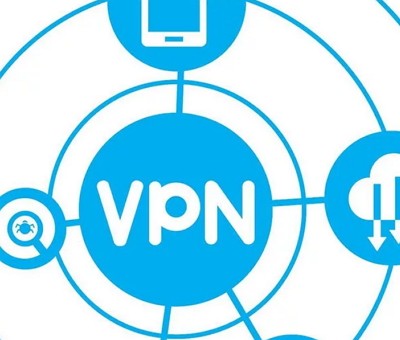Opera 36 vpn
Как включить VPN в Opera и зайти на заблокированный сайт?
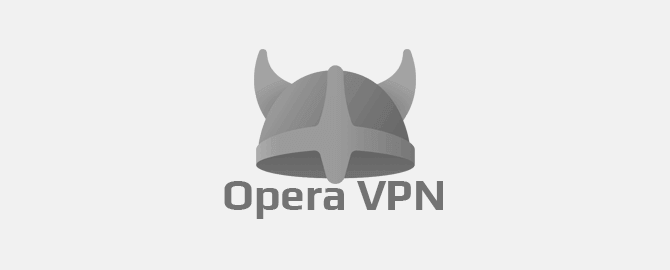
На днях Opera выпустила новую версию своего браузера. Кроме багфиксов и других незначительных дополнений Opera обзавелась своим бесплатным VPN-ом. Я сейчас не говорю о VPN-расширениях типа Zenmate, которые устанавливаются дополнительно. Я имею ввиду родную функцию браузера. Да-да, теперь каждый скачавший последнюю версию браузера Опера может использовать бесплатно VPN.
Если вам нужен VPN для Андроид устройств, читайте статью «Opera VPN Android», мы там подробно рассказывали обо всех плюсах и минусах приложения.
Opera встроенный VPN
На самом деле Opera не первый браузер предоставляющий пользователям бесплатный VPN, как это пишут журналюги-чайники в своих СМИ, копирующие новости друг у друга. Опера позаимствовала эту идею у браузера Globus. Но в отличие от Globus браузер Opera предлагает своим пользователям не только бесплатный, но и безлимитный VPN.
- Скрыть свой IP-адрес и тем самым сохранить анонимность в сети
- Посещать заблокированные в вашей стране сайты
- Посещать заблокированные сайты на работе
На данный момент браузер Opera предоставляет американский, германский и канадский IP адрес.
Скачать Opera встроенный VPN
Функция VPN доступна только в версиях Developer (для разработчиков). Оpera со встроенным VPN доступна для скачивания по этим ссылкам:
Как установить Opera с VPN?
После того как скачали и запустили установочный файл подходящий для вашей операционной системы, появится следующее окно. В котором нажимаем кнопку «Настройки».
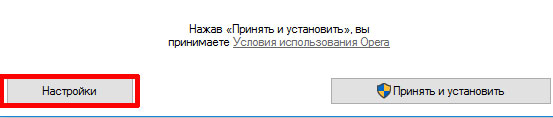
В появившемся окне выбираете все по своему усмотрению и в конце убираете галочку с поля «Отправлять сведения…».
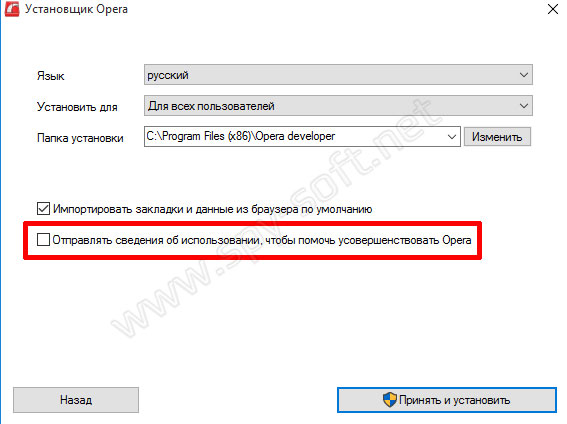
В конце нажимаете «Принять и установить».
Как включить VPN в Opera?
После того как скачали и правильно установили браузер, попробуем включить VPN Opera. Первым делом заходим в настройки браузера. Для этого в адресной строке набираем «opera://settings/» и нажимаем Enter.
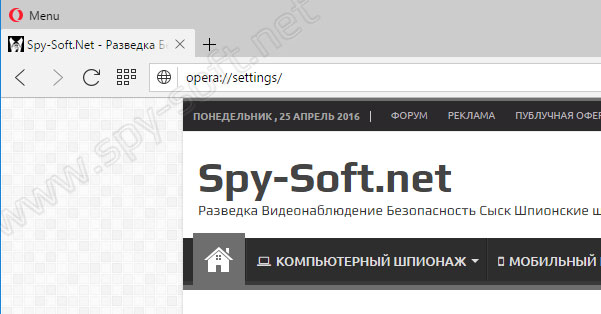
После чего появится меню настроек Opera в котором нажимаем на пункт «Безопасность».
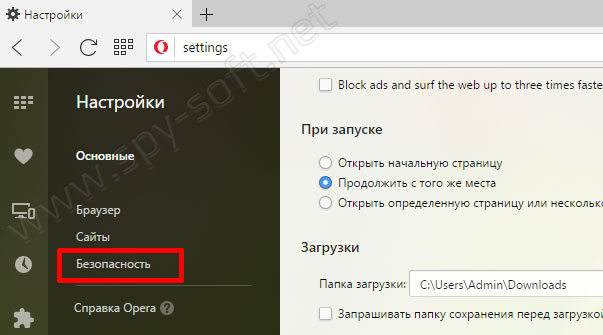
Теперь отмечаем галочкой поле «Enable VPN» (включить VPN в Opera).
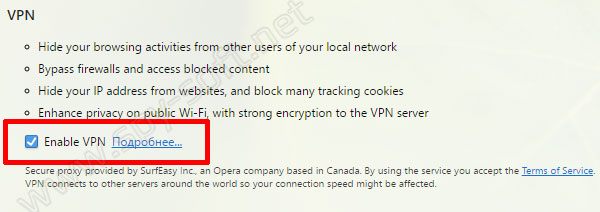
После того как активировали VPN в настройках браузера вернемся на вкладки. Как вы можете видеть с левой стороны адресной строки появилась кнопка VPN. Кнопка имеет три состояния (цвета):
- Серый — впн отключено.
- Оранжевый — впн включается.
- Синий — впн включено.
Для включения VPN нажмите на переключатель «ON / OFF». А для выбора страны нажмите на выпадающее меню.
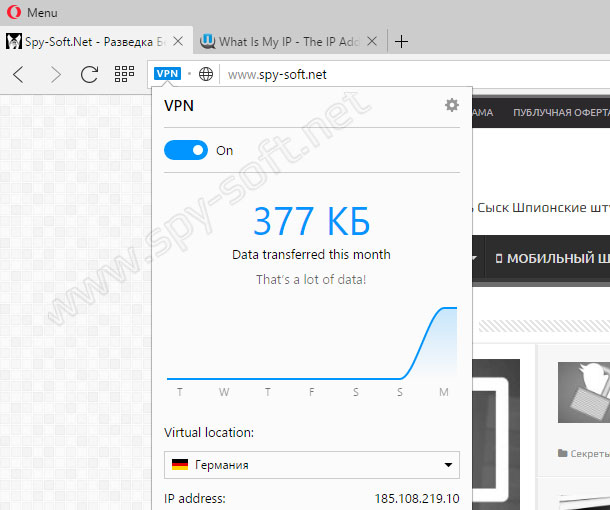
Теперь зайдем на какой нибудь сайт проверки IP и еще раз проверим новый IP адрес. Как вы видите все прекрасно работает.
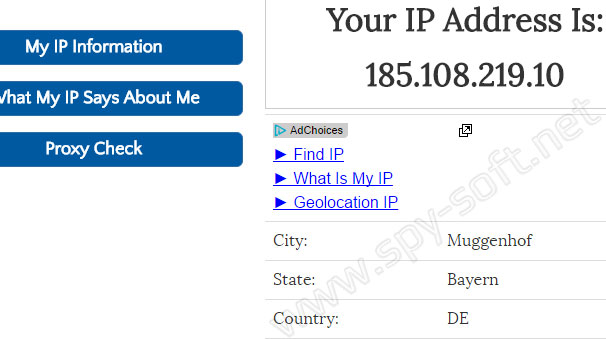
Ну, и под конец традиционная ложка дегтя. Как вы знаете нечего в этом мире идеального нет и браузер Opera со встроенным VPN не исключение. Если вы используете Opera бесплатный VPN, то знайте, что существует уязвимость WebRTC которая кроме Оперы имеется и у большинства других браузеров.
Ну что, друзья. На этом все. Очень надеюсь, что данная статья вам помогла и вы смогли включить VPN в Opera скрыть свой IP и зайти на заблокированный сайт. Если понравилась статья ставьте лайки, делитесь с друзьями в соцсетях и подписывайтесь на наши паблики, чтобы не пропустить новые статьи на тему анонимности и информационной безопасности в целом.
Вас также может заинтересовать статья «Как зайти на заблокированный сайт», из которой вы узнаете о десяти лучших способах обхода блокировки сайтов.
Видео: Как включить VPN в Opera
VPN-плагины для Opera
В современном насквозь политизированном мире осталось мало мест, куда бы ни вмешалась рука депутатского или президентского постановления. В последнее время своеобразным трендом стала блокировка популярных сервисов на определенном территории по известным причинам. Сегодня мы поговорим о том, как установить расширение для смены IP в Opera. Также в статье будут упомянуты наиболее популярные решения.
Лучшие дополнения
На рынке представлено немало плагинов, открывающих доступ к ранее заблокированным площадкам и контенту. Это достигается за счет подмены IP адреса актуальной машины на совершенно иной в браузере. Сервер при этом считывает ложную информацию о местоположении компьютера и спокойно пропускает пользователя в «свои объятия».
SurfEasy Proxy
Комплексное решение, которое автоматически шифрует персональные данные пользователя, а также отвечает за следующий фронт работ:
- Подмена IP-адресации и сокрытие реального местоположения ПК.
- Высококлассное шифрование, гарантия безопасности при покупке вещей в интернет-магазинах.
- Более 10 вариантов настройки местоположения компьютера.
- Возможность избежать отслеживания деятельности на сайте, получение доступа к ранее заблокированным сервисам.
- Безопасный серфинг через открытые (публичные) беспроводные сети Wi-Fi.
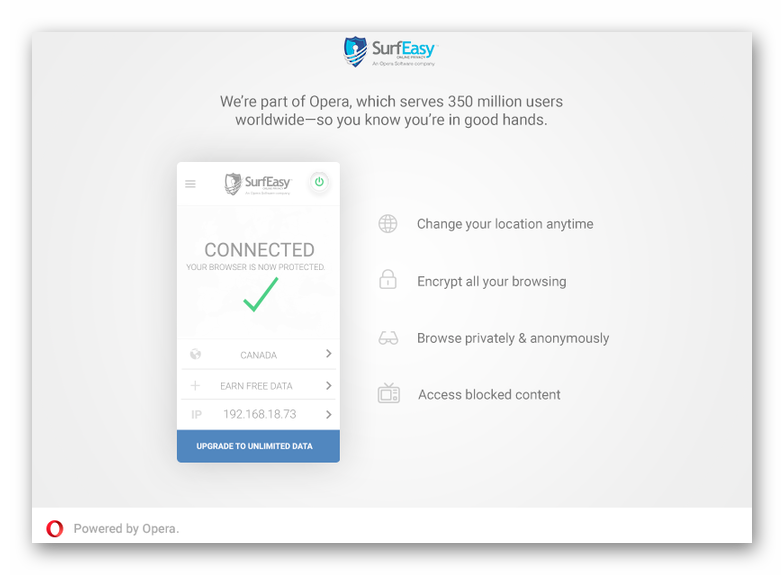 + Добавить SurfEasy Proxy в Opera
+ Добавить SurfEasy Proxy в Opera
DotVPN
Еще одно популярное приложение, которое считается наиболее мощным помощников в сохранении конфиденциальной информации и подмене IP-адресации.
Помимо вышеназванных функций, плагин обладает следующим функционалом:
- Открытый доступ к ранее заблокированным площадкам.
- Оптимизация VPN-сети – это позволяет многократно увеличить скорость и пропускную способность площадки.
- Шифрование персональной информации на уровне банковских стандартов.
- Встроенный брандмауэр блокирует всплывающие окна и другие виды рекламного контента.
Помимо этого, DotVPN распространяется на бесплатной основе, также графическая оболочка лишена объявлений различного рода.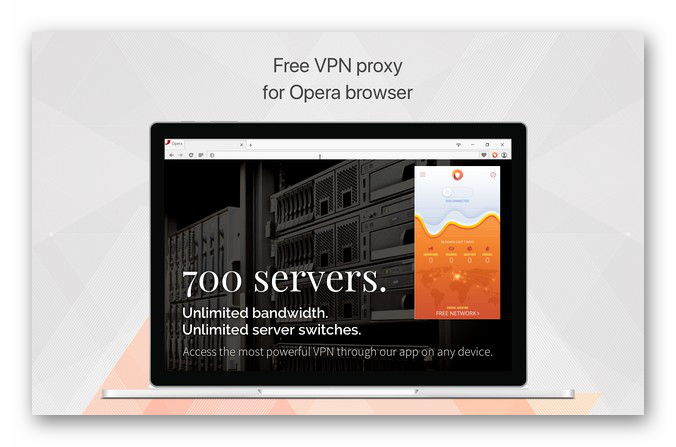
TunnelBear
Более 13 миллионов пользователей Сети выбрали это расширение для обхода блокировок их любимых площадок. Успех проекта объясняется следующим набором возможностей и функционала:
- Полностью бесплатная версия.
- Ограничение возможности сайтов отслеживать деятельность машины.
- Частые обновления системы, нивелирующие возможность морального устаревания используемых алгоритмов.
- Защита персональных данных от кражи под патронажем общественных беспроводных сетей Wi-Fi.
 + Добавить TunnelBear в Opera
+ Добавить TunnelBear в Opera
Установка
Как вы могли заметить, под описанием каждого дополнения указана ссылка на загрузку. Она ведет на соответствующую страницу магазина плагинов. Перейдите по ней и кликните на «Добавить в…», чтобы произвести установку.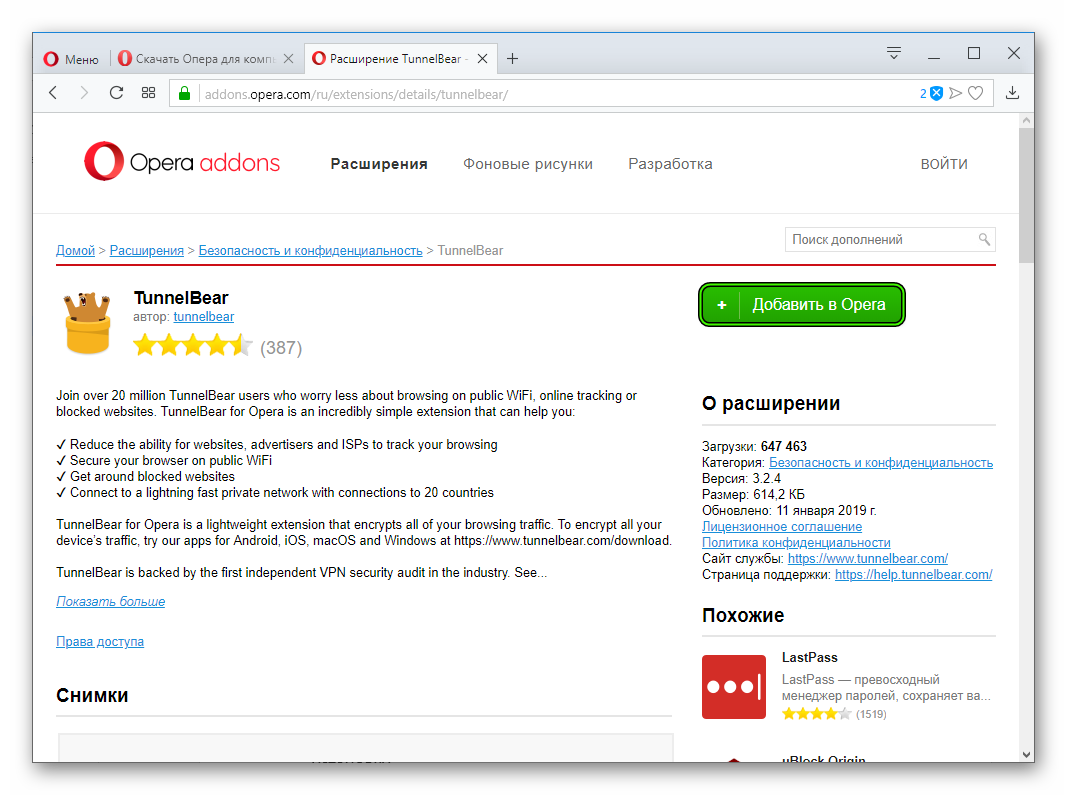
В результате правее адресной строки появится новая иконка. Щелкните по ней ЛКМ, чтобы вызвать основное меню расширения. Здесь выполняется его настройка и аналогичные действия.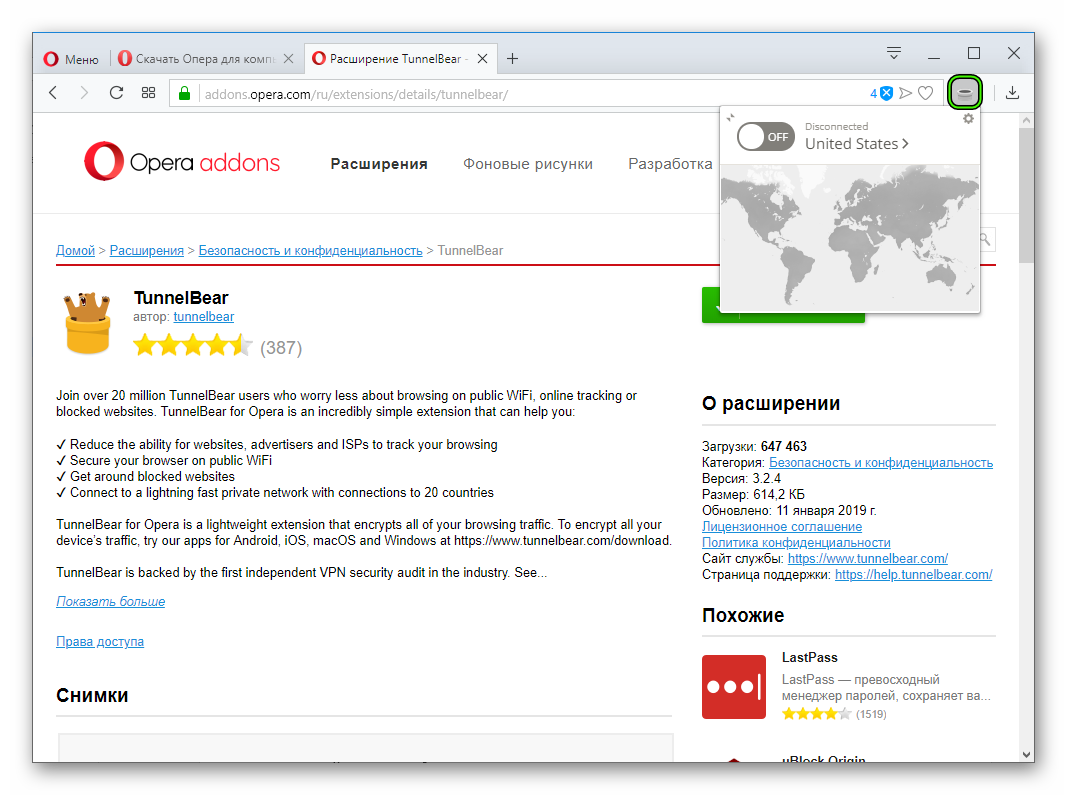
Подведем итоги
Существует масса VPN-расширений для Opera. Каждый из них отличается по «внешнему виду и повадкам», имеет характерные особенности, продиктованные разностью используемых алгоритмов. Сторонние разработчики постоянно совершенствуют свои детища для ужесточения конкуренции между проектами.
Бесплатный VPN
Бесплатный VPN в браузере Opera. Работайте в сети с расширенными настройками конфиденциальности.
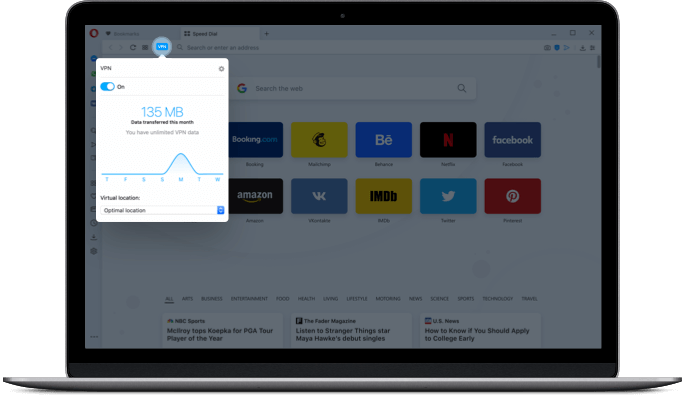

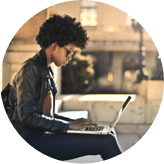
Бесплатно, без ограничений и подписки
Любой человек имеет право на повышенную защиту конфиденциальности онлайн. В Opera можно бесплатно и без подписки пользоваться встроенным VPN, и для этого не требуется устанавливать дополнительные расширения.

Открывайте одним нажатием
Работает без дополнительных настроек
Активируйте бесплатный VPN в разделе «Меню -> Настройки -> Конфиденциальность -> VPN». В адресной строке появится значок VPN-статуса. Просто нажмите на него для включения или отключения VPN. Затем можно выбрать предпочитаемое виртуальное местоположение, а также просмотреть статистику по использованию данных.
VPN в Opera также можно включить в приватном окне.
Бесплатный VPN в браузере Opera. Работайте в сети с расширенными настройками конфиденциальности.
Не дает следить за вами в интернете
При включенном VPN Opera заменяет ваш реальный IP-адрес виртуальным. Сайтам становится сложнее отследить ваше местоположение и идентифицировать компьютер. Многие трекинговые файлы cookie при этом также блокируются.
Повысьте надежность работы в публичных сетях
Доступ к бесплатной публичной Wi-Fi-сети в аэропортах, кафе и на мероприятиях бывает очень кстати, однако он сопряжен с риском. Включив VPN, вы помешаете другим пользователям сети получить информацию о ваших действиях.
Пользуйтесь локализацией поиска при включенном VPN
Скрыв свой IP-адрес, вы помешаете трекерам распознать свое местоположение, но это может отразиться и на результатах онлайн-поиска. Однако в Opera VPN работает по-другому! Он дает возможность автоматически обходить настройку виртуального местоположения для выдачи локализованных результатов поиска. А продолжить работу можно уже через целевое местоположение в VPN.
Откройте для себя возможности Opera
Узнайте больше о браузере Opera и делайте больше в Интернете!

Блокировка рекламы
Не отвлекайтесь на рекламу и открывайте страницы быстрее.

Бесплатный VPN
Бесплатный сервис для расширенной конфиденциальности и безопасности обеспечивает комфортную работу в сети.

Конвертер величин
Автоматически конвертируйте часовые пояса, валюты и единицы измерения.

Экономия заряда батареи
Простой способ экономии заряда батареи ноутбука.

Импортировать закладки
Легко настраивайте закладки и управляйте ими, чтобы любимые сайты были всегда под рукой.

Синхронизация данных
Синхронизируйте данные браузера Opera между устройствами.

Встроенные мессенджеры
Больше не нужно переключаться между разными приложениями. Отправляйте сообщения друзьям прямо в браузере.

Персонализированные новости
Удобная новостная лента на начальной странице легко настраивается.

Инструмент для создания снимков экрана
Легко создавайте и редактируйте снимки экрана, а затем делитесь ими на веб-страницах.

Opera Flow
Мгновенный доступ к сохраненным файлам, ссылкам и заметкам с любого устройства.

Быстрый поиск
Теперь искать информацию и находить открытые вкладки можно гораздо быстрее

Search in tabs
Work and browse more efficiently with many open tabs.

Всплывающее окно с видео
Откройте видео во всплывающем окне, чтобы не отрываться от просмотра во время работы в интернете.

Пространства
Объединяйте группы вкладок в собственные пространства


Вы заслуживаете лучшего браузера
Бесплатный VPN, блокировка рекламы и Flow — вот лишь некоторые из незаменимых функций, которые встроены в Opera для быстрой и бесперебойной работы в интернете, от которой ничего не отвлекает.
Не работает VPN в Opera: это навсегда или можно договориться?

Не работает VPN в Opera: это навсегда или можно договориться?

NewsBar Windows: нон-стоп новости 24/7

Windows 10 выводит из строя Mac: Microsoft признал вину, но что дальше?

Плановая переустановка Виндовс 7 на 10: мошенники против пенсионеров

Полноэкранная реклама от Windows — раздражающая новинка, которую можно и нужно отключить

Киберкоронавирус в сети: конверты с бубонной чумой уже в сети. Вы готовы?
Интернет-пользователи часто обращаются с жалобами на форумах, мол, не работает VPN Opera. После включения опции тумблер подсвечивается оранжевым цветом, но дальше дело не идет. ВПН как бы «зависает» на этапе подключения. Ниже рассмотрим, в чем причины такой ситуации, почему не работает VPN в Опере, и как действовать при возникновении затруднений.
Почему не работает VPN: причины
Аббревиатура VPN расшифровывается как Virtual Private Network или виртуальная частная сеть. Кратко разберемся, как работает VPN в Опере. С помощью инструмента вы получаете доступ к разным сайтам под видом жителя другой страны и под посторонним IP. К примеру, если сайт заблокирован в РФ, его легко посетить с помощью VPN на Opera. При этом данные, переданные через ВПН, шифруются.

Для включения VPN Opera жмите на одноименный прямоугольник прямо на рабочей панели и переведите тумблер в правую сторону. Сначала он подсвечивается оранжевым цветом (это свидетельствует о попытке подключения), а потом синим (активность). Но бывает, когда VPN в Опере не работает. Браузер как бы «зависает» в промежуточном положении, и не дает подключиться к Сети.
В подобных обстоятельствах приходится самому разбираться, что дальше делать. Выделим основные причины:
- Перегрузка сервера. На фоне блокировки многих сайтов в России и странах СНГ пользователи кинулись обходить защиту. При этом VPN-серверы Opera не выдерживают нагрузки. Они не справляются с натиском желающих обойти ограничения.
- Конфликт с контролирующими органами. Еще одна причина, почему VPN Opera не работает в России — проблемы с Роскомнадзором. Сегодня эта структура контролирует ВПН-сервисы и блокирует те, которые не подчиняются требованиям законодательства. К примеру, если VPN дает доступ к запрещенному ресурсу, его вносят в черный список. Разработчики Опера не будут идти на конфликт, поэтому принимают условия работы в условиях законодательства РФ.

- Проблемы с антивирусной системой или фаерволом. Распространенная причина, почему не работает в Опере ВПН — неспособность взаимодействовать с любым из средств защиты. В таких обстоятельствах проблему можно решить путем замены антивирусного ПО или добавления программы в белый список.
Выделяются и менее значимые причины, почему VPN не работает на Опере — сбои с подключением к Интернету, отсутствие обновления, проблемы с роутером или «загрязнение» ПК временными файлами. Все эти проблемы можно решить, если следовать приведенной ниже инструкции.
Что делать
Теперь разберемся с главным вопросом — что делать, если в Опере не работает ВПН. Последовательно сделайте следующие шаги.
Убедитесь в подключении к Интернету
Первое, что нужно сделать, если VPN не работает в Opera — проверьте подключение к Интернету. Убедитесь, что браузер входит на другие сайты без включения ВПН. Для этого откройте любую страницу без перевода тумблера в правое положение. Если страницы не открываются, решите проблему с Интернетом, а уже после переходите на VPN Opera. Попробуйте выключить роутер с розетки на 20-30 секунд, а далее включить его снова. Если это не дало результата, наберите телефон провайдера.

Проверьте работу VPN сервера
Если трудности с подключением отсутствуют, но VPN для Opera не работает, причиной может быть перезагрузка или недоступность сервера. В таком случае подождите, пока разработчики веб-проводника исправят проблему. Параллельно можно попробовать другие методы (о них ниже).
Поменяйте местоположение
По умолчанию браузер Opera сам выбирает регион, откуда ведется подключение. Если выбранный вариант не работает, установите этот пункт вручную. Для этого жмите на кнопку VPN и установите другой регион, к примеру, Европу, Америку или Азию. Если значок засветился синим цветом, значит, все работает.

Отключите лишние расширения
Если перестал работать ВПН в Опере, причиной может быть конфликт с другими расширениями веб-проводника. Для проверки отключите все плагины и еще раз попробуйте подключить VPN. Если он работает, пробуйте поочередно включать приложения, пока не получится найти главного «виновника» сбоев. Для быстрого входа в список с расширениями вбейте в URL строку надпись extention или наберите комбинацию Ctrl+Shift+E.

Проверьте маршрутизатор
Если в Опере перестал работать VPN, обратите внимание на роутер. Иногда причиной является опция Passthrough, позволяющая трафику спокойно проходить через глобальную сеть. Если функция вдруг не включена, ВПН-трафик не сможет пройти через маршрутизатор, а подключение не будет установлено.
Если VPN Opera не работает, войдите в настройки роутера (данные для входа указываются на нижней части устройства) и проверьте включение указанной выше функции. Учтите, что не все модели маршрутизаторов поддерживают инструмент. Параллельно убедитесь в правильности портов. К примеру, если вы не направили порт UDP 500 и закрыли протоколы 51 AH и 50 ESP, ВПН-соединение по IPSec работать не будет.

Почистите временные данные
Если вы не смогли определить причину, почему не работает VPN Opera и горит оранжевым, попробуйте простое решение — почистите кэш и куки Оперы. Накопленный «мусор» может конфликтовать с оборудованием встроенного ВПН. Как результат, сервис не работает. Для устранения проблемы сделайте следующее:
- войдите в браузер;
- наберите комбинацию Ctrl+Shift+Del;
- выберите время, за которое необходимо удалить «мусор»;

- поставьте отметки, что именно необходимо убрать (историю, куки, кэшированный файлы);
- жмите на кнопку Удалить данные.
После этого проверьте — работает VPN в Opera или нет.
Отключите антивирусную программу
Одна из причин, почему VPN не работает в Опере — конфликт с антивирусным ПО. Для проверки версии временно отключите защитное ПО и еще раз попробуйте подключиться. Подобные конфликты иногда наблюдаются у пользователей программы Аваст. Если после отключения антивирусника ВПН в Opera работает, подумайте о замене софта или добавлении Оперы в список избранных приложений.
Обновите или переустановите браузер
Сложные проблемы часто решаются легкими способами. Если VPN вдруг не работает в Opera, обновите веб-браузер. Если это не помогло, полностью переустановите его. Удалите программу с помощью CCleaner или другого ПО, а на следующем шаге поставьте ее с нуля. Перед удалением сделайте копию паролей и закладок, чтобы после возврата программы быстро вернуть все на место.
Если это не помогло
В ситуации, когда VPN временно недоступен в Opera, попробуйте альтернативные варианты подключения. В вашем распоряжении следующие пути:
- Используйте любой из анонимайзеров, к примеру, guardster.com. Таких сайтов достаточно в Сети, и найти их с помощью Гугла не составляет проблем.

- Выберите другие браузеры, кроме Opera, с дополнительными плагинами. К примеру, установите Фаерфокс или Хром, поставив в качестве расширения Browsec.

- Проверьте возможности Тор и пользуйтесь Интернетом без ограничений. Программа бесплатна и доступна в Сети, а ее возможности позволяют подключаться ко всем запрещенным сайтам.

- Пользуйтесь бесплатными клиентами VPN. Некоторые программы позволяют бесплатный ВПН, но с ограниченными возможностями. Примеры — CyberGhost 6 или SecurityKiss Tunnel.
- Пропишите публичные сервера для доступа к Интернету от Гугл. К примеру, 8.8.8.8 и 8.8.4.4. Это можно сделать на ПК или в роутере.
- Войдите в режим Инкогнито в Гугл Хром.

Как видно, существует много выходов из ситуации, если не работает VPN в Opera. Но не торопитесь с решением. Сначала попытайтесь устранить проблему с помощью приведенных в статье рекомендаций. Если указанные шаги не дали результата, всегда можно найти альтернативу в виде других браузеров или более надежных способов обхода блокировок.